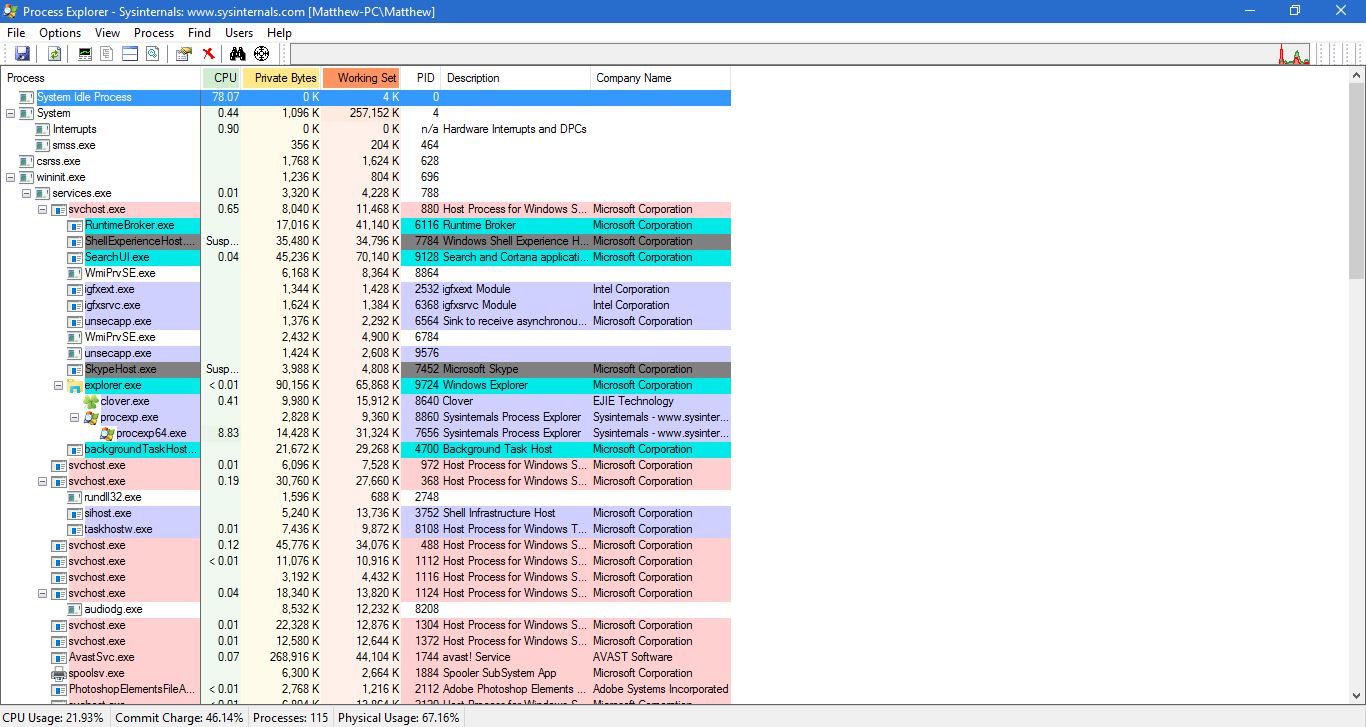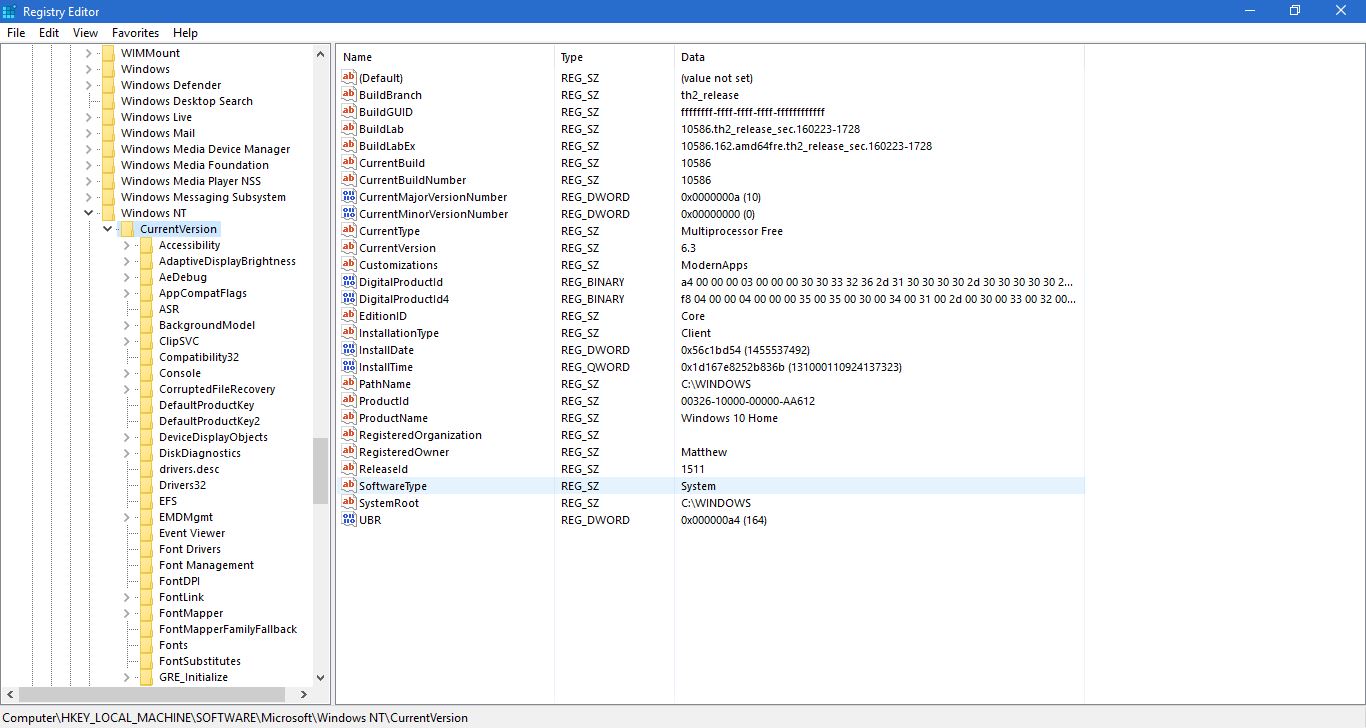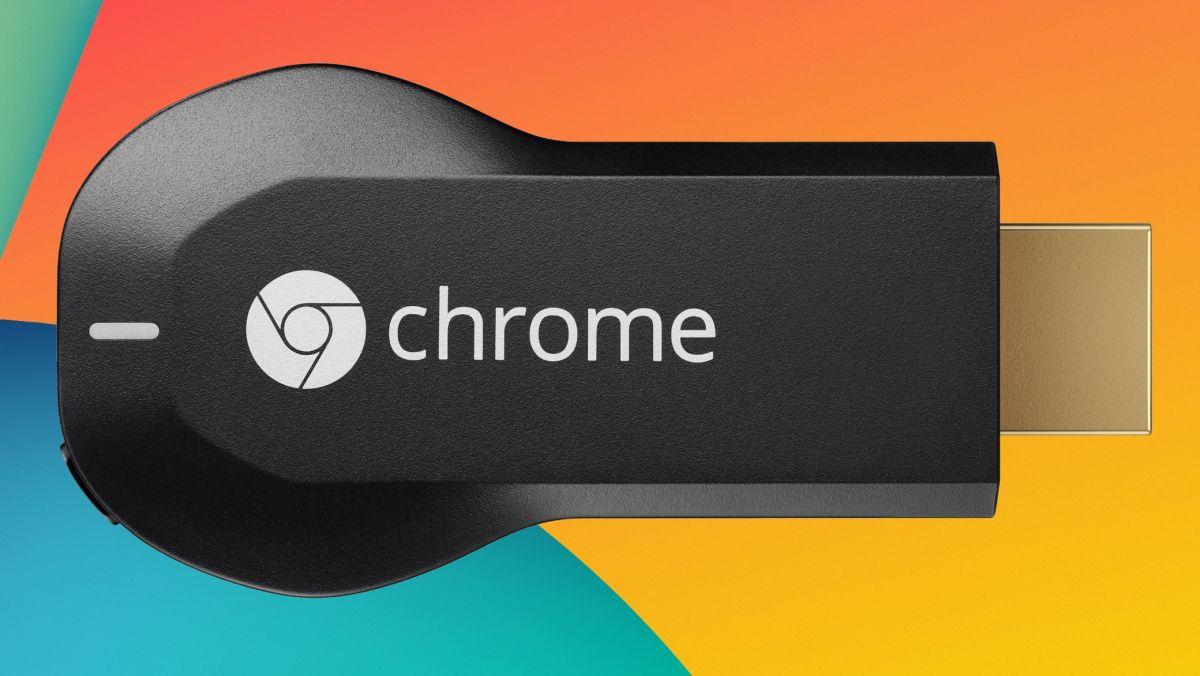
При использовании Google Chromecast вы можете использовать весь экран с вашего смартфона Android или Apple. Если вы еще не знали об этом, вот как воспользоваться преимуществами этой замечательной полноэкранной функции:
Содержание
Получите приложение Google Cast
- Зайдите в Google Play для Android или Apple App Store для iPhone и получите приложение Google Cast для вашего устройства.
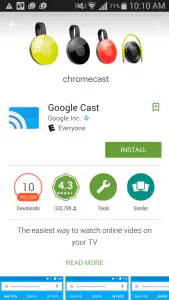
- После установки приложения на телефон Android или iPhone оно покажет вам «Что включено», «Устройства (устройства Chromecast)» и «Получить приложения».
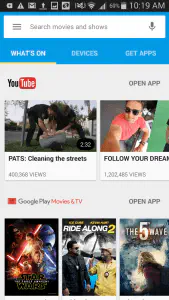
- Теперь вы можете смотреть либо предложенные элементы из списка «Что включено», либо «Получить приложения», готовые к просмотру через Chromecast. Вы также можете искать фильмы или передачи в строке поиска в верхней части приложения Google Cast.
- Давайте посмотрим видео о Chromecast на YouTube. Нажмите YouTube в списке избранного и найдите видео для просмотра. В верхней части экрана вы увидите значок кастинга; нажмите его и выберите устройство Chromecast, чтобы передать через него видео с YouTube на телевизор. Теперь видео отображается на телевизоре в полноэкранном режиме.
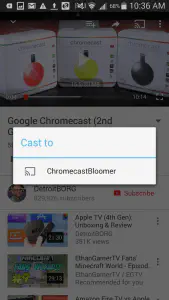
- Чтобы отключиться от устройства Chromecast, снова коснитесь значка кастинга. На экране смартфона появится всплывающее окно для устройства Chromecast; просто выберите «Stop Casting» или «Disconnect».»
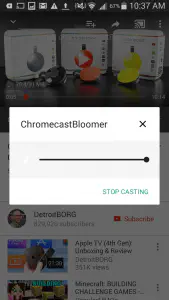
Использование устройства Chromecast в полноэкранном режиме — это отличный опыт. И все это делается через ваш телефон Android или iPhone. Довольно крутая технология, да? Но мы еще не закончили…
Вы также можете включить полноэкранный режим просмотра на компьютере с помощью браузера Chrome.
Установите расширение Chrome
Возможно, вы уже используете браузер Chrome для своих ежедневных путешествий в Интернете. Он еще не установлен? Загрузите последнюю версию Chrome .
- Установите расширение Google Cast для Chrome.
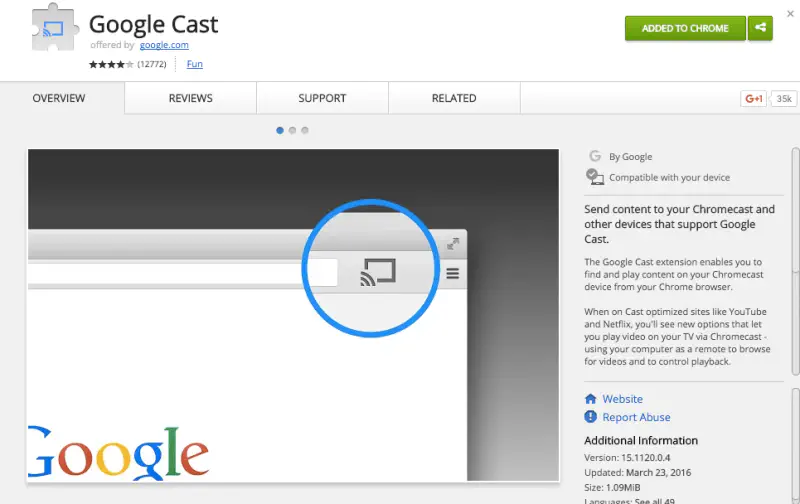
- Существует две версии: стабильная и бета-версия, предназначенная больше для разработчиков в целях тестирования. Вам нужна стабильная версия.
- Перейдите на YouTube в браузере Chrome (мы снова будем использовать YouTube в качестве примера).
- На странице YouTube выберите «Play on TV», и откроется расширение Chromecast для выбора устройства Chromecast. В качестве альтернативы вы можете просто нажать на значок Google Cast в правом верхнем углу браузера Chrome и сделать то же самое — выбрать Chromecast и передать изображение на телевизор.
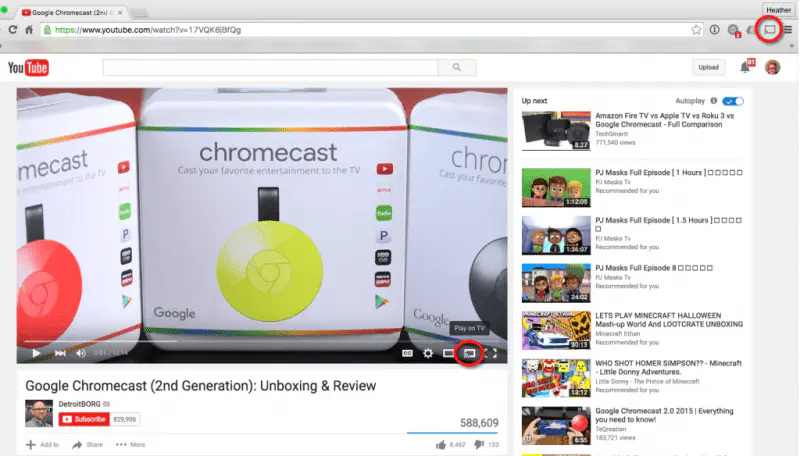
Видео передает весь экран на телевизор. Не слишком сложно, верно? Если вы используете браузер Chrome с установленным расширением Google Cast, после выбора устройства Google Chromecast оно автоматически отобразит то, что вы кастите, на весь экран телевизора.
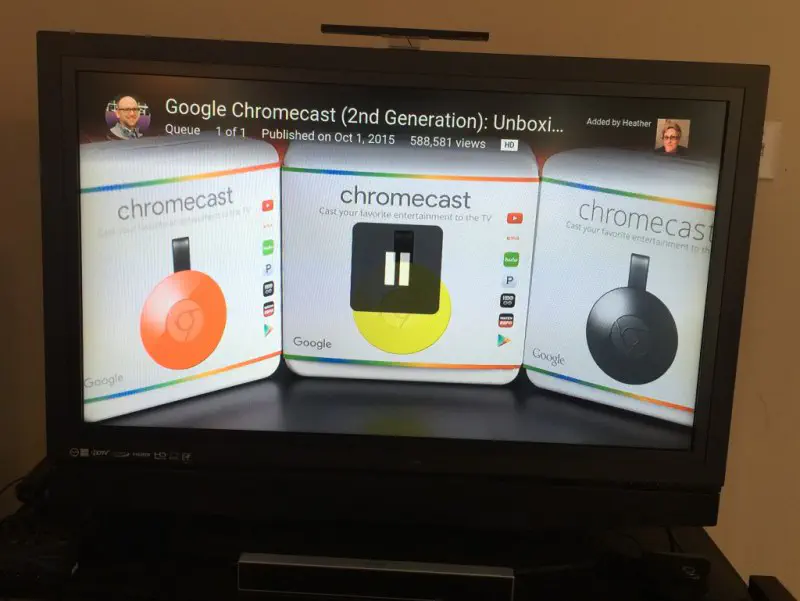
Я буду освещать другие темы, чтобы научить вас, как получить максимум от вашего Google Chromecast, так что заглядывайте сюда, чтобы узнать больше полезных советов по кастингу!
YouTube видео: Как передать весь экран вашего устройства с помощью Chromecast
Вопросы и ответы по теме: “Как передать весь экран вашего устройства с помощью Chromecast”
Как сделать трансляцию с телефона на телевизор на весь экран?
Шаг 2. Как настроить трансляцию экрана Android1. Убедитесь, что ваш планшет или мобильный телефон подключен к той же сети Wi-Fi, что и устройство Chromecast. 2. Откройте приложение Google Home . 3. Tap Favorites or Devices. 4. Нажмите и удерживайте карточку нужного устройства. 5. Нажмите “Транслировать” Транслировать экран.
Как сделать изображение на весь экран телевизора?
**Сделать это очень легко при помощи пульта дистанционного управления.**1. Найдите на пульте кнопку P. Size / Zoom / Picture Mode (может различаться в зависимости от модели и года выпуска). 2. Нажмите на кнопку, после чего процессор телевизора LG растянет / подгонит изображение под формат экрана телевизора.
Как транслировать экран через Chromecast?
**Примечание.**1. Откройте Chrome на компьютере. 2. В правом верхнем углу экрана нажмите на значок с тремя точками Трансляция. 3. Выберите Источники Транслировать экран. 4. Выберите устройство с поддержкой Chromecast, на которое хотите транслировать контент.
Как изменить размер изображения на телевизоре?
Для настройки экрана откройте Настройки > Изображение, затем нажмите Настройки размера изображения или Размер картинки (зависит от модели телевизора). Шаг 2. В пункте Размер экрана выберите режим, при котором изображение не выглядит искаженным. Некоторые пункты могут быть недоступны в зависимости от источника сигнала.
Как сделать трансляцию на весь экран?
Да. Для этого нажмите кнопку «Домой» на пульте телевизора. В разделе «Приложения» нажмите «Зеркальное отображение экрана» и следуйте инструкциям на экране для настройки. Нажмите кнопку Windows/Пуск на компьютере с Windows, затем перейдите к параметру «Настройки».
Как сделать фильм на весь экран на телефоне?
Как включить полноэкранный режим1. Откройте нужное видео. 2. Нажмите на значок полноэкранного режима внизу проигрывателя.